在数字时代,手机已经成为我们生活中不可或缺的工具,而复制和粘贴功能则是手机操作中基本而重要的技能。无论是工作、学习还是日常生活,掌握有效的复制技巧不仅可以提高效率,还能让信息的分享与管理变得更加流畅。本文将详细介绍在Android和iPhone手机上复制文件和数据的具体步骤,以及在实际使用中可能遇到的问题与解决方案。
一、复制的基本概念 复制是一种将文本、图片或其他数据通过剪贴板从一个位置搬移到另一个位置的操作。它对于信息的快速整理和分享至关重要。在多个场景中(如社交媒体、电子邮件或文档处理)、掌握复制与粘贴的技巧都能够显著提升我们的工作和学习效率。
二、Android手机上的复制技巧
复制文本 在Android手机上,复制文本的步骤如下: 步骤一:打开需要复制文本的应用程序(如浏览器、消息或文档编辑器)。 步骤二:长按希望复制的文本,直到出现蓝色选中区域。 步骤三:调整选定区域的边界,确保包括所需文本。 步骤四:在弹出的菜单中点击“复制”选项。
复制图片 复制图片的方法类似: 步骤一:找到需要复制的图片,长按并等待选项出现。 步骤二:选择“复制图片”或“分享”,具体取决于应用程序的设置。
复制链接 复制网页链接的过程也很简单: 步骤一:打开浏览器,访问需要复制的网页。 步骤二:长按地址栏中的URL,直到出现选项。 步骤三:点击“复制”即可。
三、iPhone手机复制技巧
复制文本 在iPhone上,复制文本的方法与Android类似: 步骤一:打开包含要复制文本的应用程序。 步骤二:长按需要复制的文本区域。 步骤三:调整光标,选中所需文本。 步骤四:在弹出的菜单中选择“复制”。
复制图片 步骤一:找到想要复制的图片,长按该图片。 步骤二:选择“复制”选项。
复制链接 步骤一:在Safari中访问需要的网页。 步骤二:长按地址栏中的链接,选择“复制”。
四、常见问题及解决方案 在使用复制功能时,可能会遇到一些问题。以下是常见问题及其解决方案:
复制功能无法使用:如果遇到复制功能无法使用的问题,可以尝试关闭并重启应用,或重启手机进行尝试,确保系统更新到最新版本。
复制内容无法粘贴:若复制的内容无法粘贴,可能是因为剪贴板被新的内容覆盖或某些应用限制了粘贴功能。用户可以在其他应用中试一下。
复制大量文本的问题:当需要复制较长文本时,可能出现选定区域不准确或应用崩溃的情况,这时可以尝试分段复制。
五、如何粘贴 复制完内容后,接下来就是粘贴操作:
在需要粘贴的位置长按,选择“粘贴”即可。无论是文本、图片还是链接,粘贴方法类似。
六、复制与粘贴的应用场景 复制与粘贴的功能在生活中有广泛的应用,如在学习中整理资料、在社交媒体上分享信息、以及在工作中发送邮件和文档。
七、总结 掌握移动设备上的复制与粘贴功能,可以为我们的日常生活带来极大的便利与效率提升。希望本文的介绍能帮助您更好地使用手机功能,提升工作和生活的质量。随着科技的发展,这些基本技能仍然是我们不断探索与利用新技术的基石。返回搜狐,查看更多